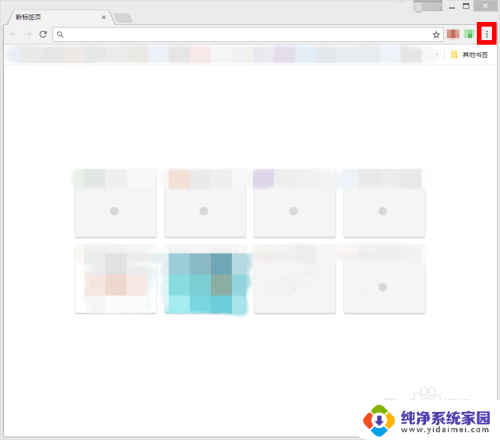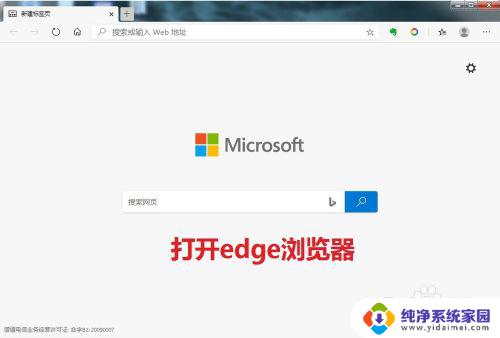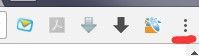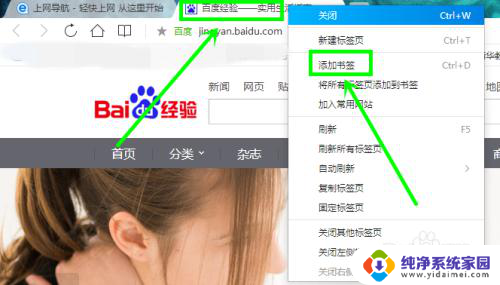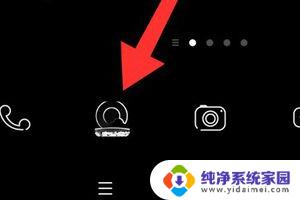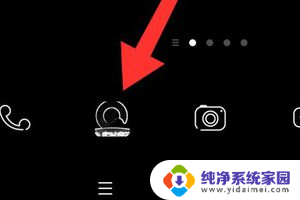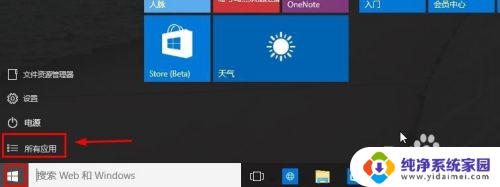电脑浏览器书签在哪里打开 浏览器书签打开方法
在日常使用电脑浏览器时,我们常常会收藏一些常用的网页链接,以便日后方便快捷地访问,但是有时候我们可能会遇到一些困惑,比如不知道书签在哪里打开,或者不清楚浏览器书签的打开方法。在这种情况下,我们可以通过简单的操作来解决这些问题。接下来我将为大家介绍电脑浏览器书签在哪里打开以及浏览器书签的打开方法。愿这些小技巧能够帮助大家更加便捷地使用电脑浏览器。
具体方法:
1.首先我们可以打开我们需要打开书签的浏览器,然后再右上角一个菜单功能我们点击与喜爱(如下图)。
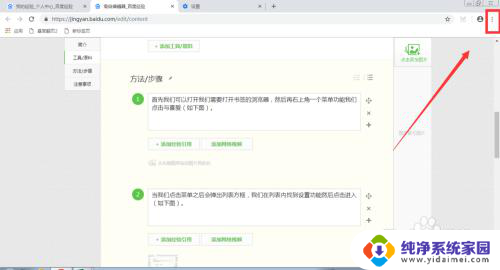
2.当我们点击菜单之后会弹出列表方框,我们在列表内找到设置功能然后点击进入(如下图)。
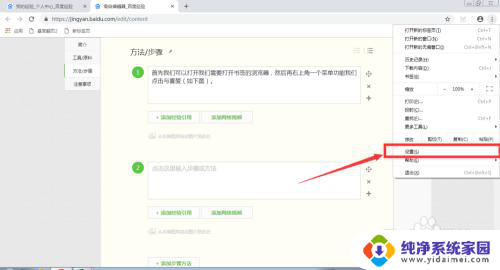
3.在设置功能内有一个外观设置,里面就有一个显示书签的开关。我们点击一下打开就可以了(如下图)。
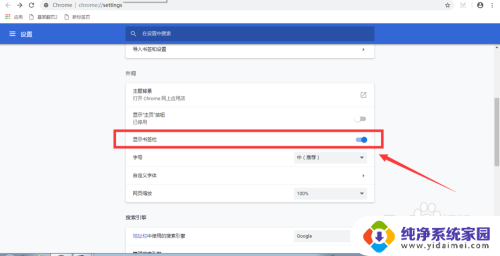
4.或者在我们需要使用的浏览器内直接输入指令打开书签,指令是ctrl+shift+b就可以打开书签了。
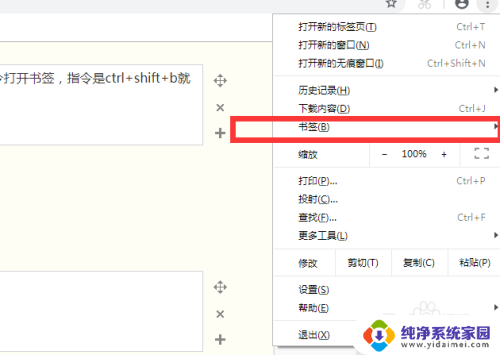
5.如果我们开启成功在网址下方就会出现一个书签栏,格外的一行很容易看见(如下图)。
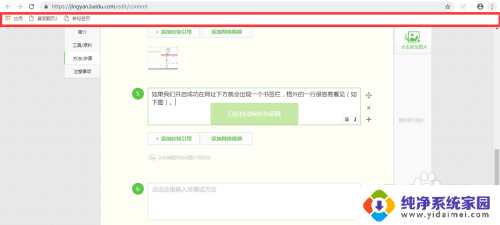
6.如果不要这个书签可以鼠标右键,然后再选项中点击删除移除哦(如下图)。
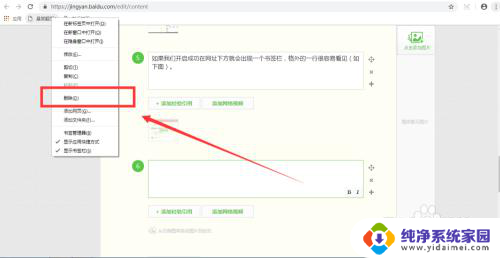
以上就是电脑浏览器书签在哪里打开的全部内容,如果您有需要,您可以按照以上步骤进行操作,希望对大家有所帮助。